Настройка аудита успехов и отказов
Настройка выполняется отдельно по каждому устройству, зарегистрированному в списке устройств компьютера
Для настройки аудита:
1.Вызовите оснастку "Локальная политика безопасности", раскройте узел "Параметры Secret Net" и раскройте папку "Устройства".
2.Выберите в списке устройство, вызовите контекстное меню и активируйте команду "Свойства". Или наведите курсор на название устройства и дважды нажмите левую кнопку мыши.
Появится окно настройки свойств устройства.
3.Перейдите к диалогу "Разрешения" и нажмите кнопку "Дополнительно".
Появится диалоговое окно "Параметры управления доступом".
4.Перейдите к диалогу "Аудит".
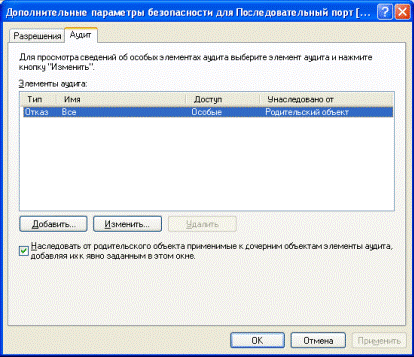
В диалоге представлен список установленных для данного устройства элементов аудита (элементами аудита являются "отказ", "успех", "все").
Для каждого элемента приводятся следующие параметры:
• имя — группа или пользователь, для которых назначен аудит;
• доступ — вид доступа (чтение, запись, особый и т.д.);
• применять — признак наследования, применяемый к данной группе или
классу устройств.
На рисунке в списке представлен только один элемент ("Отказ"), установленный
по умолчанию для группы пользователей "Все".
5.Для просмотра или изменения настройки аудита выделенного в списке элемента
нажмите кнопку "Показать / Изменить".
Появится диалог с описанием элемента аудита, детализированным по операциям (вид доступа):
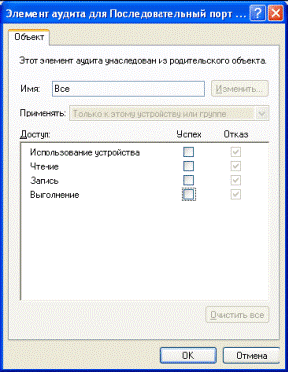
Из рисунка видно, что для всех операций "отказ" отменить нельзя, так как он унаследован от класса "Логические диски", в который входит данное устройство (логический диск D). В данном случае можно только устанавливать (или не устанавливать) "успех".
Расставьте отметки в соответствии с требованиями аудита для данного устройства и данной группы пользователей и нажмите кнопку "OK".
Диалог с описанием элемента закроется.
Для настройки необходимо, чтобы в списке были представлены все пользователи (группы пользователей), доступ которых к данному устройству будет отслеживаться в рамках аудита.
6.В диалоге "Аудит" нажмите кнопку "Добавить".
Появится стандартный диалог выбора пользователя (группы).
7.Выберите пользователя (группу), для которого необходимо настроить аудит, и нажмите кнопку "OK".
Появится окно настройки аудита для выбранного пользователя (группы).
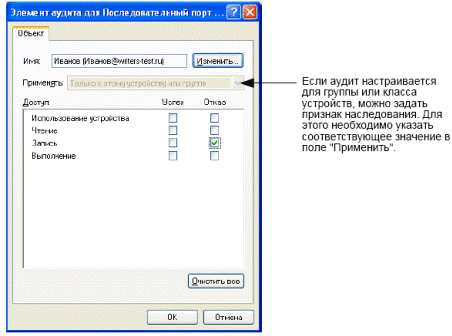
8.Расставьте отметки в соответствии с политикой аудита в отношении данного
пользователя (группы). Нажмите кнопку "OK".
Окно настройки аудита закроется и в списке появится новый элемент аудита.
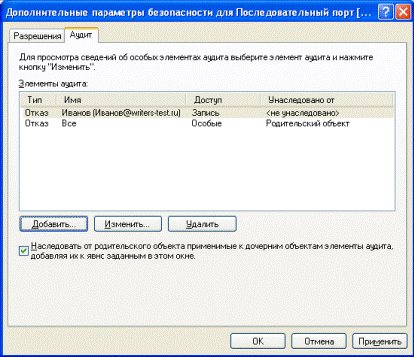
9.Нажмите кнопку "OK" или "Применить".
